Segurança... 3 Convenções Nacionais... 3 Força... 4 Instalação... 5 Limpeza... 7 Outros... 8 Configuração... 9 Conteudo na CAIXA...
|
|
|
- Luiz Henrique Soares Costa
- 6 Há anos
- Visualizações:
Transcrição
1
2 Segurança... 3 Convenções Nacionais... 3 Força... 4 Instalação... 5 Limpeza... 7 Outros... 8 Configuração... 9 Conteudo na CAIXA... 9 Instalação do supporte e Base Adjuste do ãngulo de visão Conexão do Monitor Instalação do braço de fixação para pareda Ajuste Ajuste da Resolução ldeal Windows Vista Windows XP Windows ME/ Teclas de atalho Ajuste do OSD On Screen Display Modo Eco Reforço da cor Luminância Config. da Imagem Temperatura da cor Reforço da Imagem Extra Saída Indicator LED Driver Driver do Monitor Windows Vista Windows i-menu Solução de problemas Especificações Especificações Gerais Pré-ajustar os modos de visualização Indicação Pin Plug and Play Regulagem Aviso FCC Declaraçõe WEEE EPA Energy Star Assistencia Tecnica CERTIFICADO DE GARANTIA MONITOR LCD AOC
3 Segurança Convenções Nacionais As subseções a seguir descrevem as convenções de notação usadas neste documento. Observações, avisos e alertas Ao longo deste guia, os blocos de texto podem ser acompanhados por um ícone e impressos em negrito ou itálico. Esses blocos são observações, avisos e alertas, sendo usados como segue: OBSERVAÇÃO: UMA OBSERVAÇÃO indica importantes informações que o ajudam a fazer melhor uso de seu computador. AVISO: UM AVISO indica danos potenciais ao hardware ou perda de dados e o instrui sobre como evitar o problema. ALERTA: UM ALERTA indica potencial para danos pessoais e o instrui sobre como evitar o problema. 3
4 Força O monitor deve ser utilizado apenas a partir do tipo de energia elétrica indicada na etiqueta. Se não tiver certeza do tipo de alimentação elétrica fornecida a sua casa, entre em contato com o distribuidor ou com a companhia de energia elétrica local. O monitor está equipado com um plugue aterrado de três pinos,um plugue com um terceiro pino para aterramento. Este plugue serve apenas numa tomada elétrica aterrada como uma característica de segurança. Se a tomada não aceitar o plugue de três pinos, peça a um eletricista que instale a tomada correta ou use um adaptador para aterrar o aparelho com segurança. Não anule a finalidade de segurança do plugue aterrado. Desconecte o dispositivo durante uma tempestade de raios ou quando não for usada por longos períodos. Isto protegerá o monitor contra danos causados por surtos elétricos. elétrico. Não sobrecarregue as barras de tomadas ou extensões. A sobrecarga pode resultar em incêndio e choque Para garantir uma operação satisfatória, use o monitor apenas com os computadores listados pela UL que têm receptáculos de configuração apropriada, marcados entre 100 a 240 Vca, mín. 5 A. A tomada deve estar instalada perto do equipamento e ser de fácil acesso. Para uso apenas com o adaptador elétrico instalado (saída de 12 Vcc) que possui a licença listada pela UL, CSA (apenas monitores com adaptador elétrico). 4
5 Instalação Não coloque o monitor num carrinho, suporte, tripé, apoio ou mesa instável. Se o monitor cair, pode ferir uma pessoa e causar sérios danos ao aparelho. Use apenas um carrinho, suporte, tripé, apoio ou mesa recomendado pelo fabricante ou vendido com o monitor. Siga as instruções do fabricante ao instalar o produto e use os acessórios de montagem, recomendado pelo fabricante. Uma combinação de produto e carro devem ser movimentados com cuidado. Nunca introduza nenhum objeto nas ranhura do gabinete do monitor. Isto pode danificar as partes do circuito e provocar um incêndio ou choque elétrico. Nunca derrame líquidos sobre o monitor. Não coloque a frente do produto sobre o piso. Se você fixar o monitor numa parede ou prateleira, use um kit de montagem aprovado pelo fabricante e siga as instruções do kit. Deixe algum espaço em volta do monitor, como mostrado abaixo. De outro modo, a circulação de ar pode ser inadequada e causar um superaquecimento, o que pode causar um incêndio ou danos no monitor. Veja abaixo as áreas de ventilação recomendadas ao redor do monitor, quando o monitor estiver instalado na parede ou no suporte: 5
6 6
7 Limpeza Limpar o gabinete regularmente com o pano fornecido. Pode utilizar um detergente suave para limpar manchas em vez de detergentes pesados que irão cauterizar o gabinete do produto. Ao limpar, certifique-se que nenhum detergente é colocado no produto. muito áspero pois arranhará a superfície da tela. O pano de limpeza não deve ser Por favor, desconecte a tomada de energia antes de limpar o produto. 7
8 Outros Se o produto estiver emitindo odor, som ou fumaça estranha, desconecte a tomada de energia IMEDIATAMENTE e entre em contato com o Centro de Serviços. Certifique-se de que as aberturas de ventilação não estejam bloqueadas por uma mesa ou cortina. Não submeta o monitor LCD a condições de grande vibração ou de alto impacto, durante a operação. Não bata ou deixe cair o monitor durante a operação ou o transporte. 8
9 Configuração Conteudo na CAIXA Nem todos os cabos de sinal (Cabos Analógicos, DVI,USB,áudio e HDMI) serão fornecidos para todos os países e regiões. Verifique com o revendedor local ou sucursal da AOC para confirmação. 9
10 Instalação do supporte e Base Por favor, instale ou remova a base, seguindo os passos abaixo. Configurar: Remover: 10
11 Adjuste do ãngulo de visão Para uma visualização ideal, recomenda-se olhar a face completa do monitor e, a seguir, ajustar o ângulo do monitor de acordo com sua preferência. Segure a base para que o monitor não tombe ao alterar o ângulo do monitor. Você poderá ajustar o ângulo do monitor de -5 a 20. NOTA: Não toque a tela de LCD ao alterar o ângulo. Isso pode danificar ou quebrar a tela de LCD. 11
12 Conexão do Monitor Conexões dos cabos na parte de trás do monitor e no computador 1. Força 2. Analógico (Cabo VGA DB-15) 3. áudio 4. DVI Para proteger o equipamento, desligue sempre o monitor LCD e o PC, antes de fazer a ligação. 1 Conecte o cabo de alimentação no conector apropriado na parte traseira do monitor. 2 Conecte o cabo d-sub entre o monitor e o computador. 3 Conecte o cabo de áudio entre o monitor e o computador. 4 (Opcional - use uma placa de vídeo com a porta DVI) - conecte uma extremidade do cabo DVI na parte de trás do monitor e a outra extremidade na porta DVI do computador. 5 Ligue o monitor e o computador. Se o monitor exibir uma imagem, a instalação está concluída. Se não for exibida uma imagem, consulte a seção de Solução de problemas.. 12
13 Instalação do braço de fixação para pareda Preparação para instalação do braço de fixação para parede (opcional). Este monitor pode ser montado num braço de fixação para parede, adquirido separadamente. Desconecte o cabo de alimentação antes deste procedimento. Siga os passos abaixo: 1 Remova a base. 2 Siga as instruções do fabricante para montar o braço de fixação para parede. 3 Coloque o braço de fixação para parede na parte de trás do monitor. Alinhe os furos do braço com os furos na parte de trás do monitor. 4 Insira os quatro parafusos nos furos e aperte-os. 5 Reconecte os cabos. Consulte o manual do usuário que acompanha o braço de fixação para parede (opcional) para ver as instruções de fixação à parede. Nota: os furos para parafuso de fixação VESA não estão disponíveis para todos os modelos; verifique com o revendedor ou departamento oficial da AOC. Distância entre os furos de fixação para parede: 100 x 100 mm Especificação do parafuso de fixação para parede: M4 x 10 13
14 Ajuste Ajuste da Resolução ldeal Windows Vista Para Windows Vista: 1 Clique em START (iniciar). 2 Clique em CONTROL PANEL (painel de controle).. 3 Clique em Appearance and Personalization(aparência e personalização). 4 Clique em Personalization (personalização) 14
15 5 Clique em Display Settings (ajustes de visualização). 6 Ajuste a resolução de SLIDE-BAR (barra de rolagem) em 1920 x
16 Windows XP Para Windows XP: 1 Clique em START (iniciar). 2 Clique em SETTINGS (ajustes). 3 Clique em CONTROL PANEL (painel de controle). 4 Clique em Appearance and Themes (aparência e temas). 5 Faça um clique duplo em DISPLAY (visualização). 16
17 6 Clique em SETTINGS (ajustes). 7 Ajuste a resolução de SLIDE-BAR (barra de rolagem) em 1920 x Windows ME/2000 Para Windows ME/2000: 1 Clique em START (iniciar). 2 Clique em SETTINGS (ajustes). 3 Clique em CONTROL PANEL (painel de controle). 4 Faça um clique duplo em DISPLAY (visualização). 5 Clique em SETTINGS (ajustes). 6 Ajuste a resolução de SLIDE-BAR (barra de rolagem) em 1920 x
18 Teclas de atalho Força Pressione para ligar ou desligar o monitor. Origem(4:3 ou Amplo) / Para cima Pressione a tecla para alterar a taxa de aspecto da tela entre o formato 4:3 padrão ou o formato Wide (amplo). Quando a resolução de entrada estiver em formato wide, a tecla de atalho da taxa de aspecto é desabilitada. Quando o menu principal ou submenu estiver ativo, a tecla funciona para selecionar para cima ou valor de aumento. Tecla de acesso rápido Origem: Quando o OSD está fechado, pressione o botão será a função de tecla de acesso rápido Origem (apenas para os modelos com duas ou mais entradas). Pressione o botão Fonte continuamente para selecionar a fonte de entrada mostrada na barra de mensagem e depois o botão Menu/Enter alterar a fonte selecionada. Auto / Para baixo Quando o OSD está fechado, pressione o botão Auto será a função de tecla de acesso rápido de configuração automática. 18
19 Ajuste do OSD On Screen Display Instrução básica e simples sobre as teclas de controle. Quando você pressionar a tecla MENU no controle frontal do seu monitor, o controle principal no 'dysplay abaixo na tela (On DOWN Screen Display - OSD)' aparecerá e você poderá iniciar os ajustes nas várias características do seu monitor. Use as teclas PARA CIMA ou PARA BAIXO para fazer seus ajustes. Siga os passos abaixo para ativar o ajuste. 1) Pressione a tecla MENU para ativar a janela OSD. 2) Pressione PARA CIMA ou PARA BAIXO para navegar por entre as funções. Uma vez que a função desejada esteja em destaque, pressione a tecla MENU para ativá-la. Se a função selecionada tem um submenu, pressione PARA CIMA ou PARA BAIXO novamente para navegar por entre as funções submenu. Uma vez que a função desejada esteja em destaque, pressione a tecla MENU para ativá-la. 3) Pressione PARA CIMA ou PARA BAIXO para mudar a programação da função selecionada. Pressione a tecla MENU para salvar e sair, selecione a função de 'saída (exit)'. Se você quiser ajustar qualquer outra função, repita os passos ) Função de Bloqueio do OSD: Para bloquear o OSD, pressione e segure a tecla MENU enquanto o monitor está 'desligado (off)' e então, pressione o botão de ligar para ligar o monitor. Para desbloquear o OSD, pressione e segure a tecla MENU enquanto o monitor está 'desligado (off)' e então, pressione o botão de ligar para ligar o monitor. 19
20 Modo Eco Toque (Menu) para ativar o MENU. Toque (Modo Eco). para selecionar Toque para entrar no modo submenu Modo Eco. Toque desejado: para selecionar o modo Toque duas vezes para sair. 20
21 Item Ícone Função Variação do Ajuste Descrição DCR Selecione para ativar Proporção da Dinâmica de Contraste Padrão Selecione para ativar Modo Padrão Texto Selecione para ativar Modo Texto Modo Eco Internet Selecione para ativar Modo Internet Jogo Selecione para ativar Modo de Jogo Filme Selecione para ativar Modo de Filme Esporte Selecione para ativar Modo de Esportes Obs.: Quando o modo Eco não está ajustado como "Padrão", o Contraste e o Brilho não podem ser ajustados; Quando DCR é ajustado com "On", o Contraste, Brilho, modo Eco e Gama não podem ser ajustados. 21
22 Reforço da cor Toque (Menu) ativar o MENU. Toque para selecionar (Reforço da Cor). Toque para entrar no submenu (Reforço da Cor). Toque desejado: para selecionar o modo Toque duas vezes para sair. 22
23 Item Ícone Função Realce Completo Pele Natural Céu Azul Variação do Ajuste ativado ou desativado ativado ou desativado ativado ou desativado Descrição Desabilita ou Habilita o Modo Realce Completo Desabilita ou Habilita Modo Pele Natural Desabilita ou Habilita Modo Céu Azul Reforço da Campo Verde ativado ou desativado Desabilita ou Habilita Modo Campo Verde Cor Auto Detecção ativado ou desativado Desabilita ou Habilita Modo Auto Detecção Demo ativado ou desativado Desabilita ou Habilita Demo Desativado Desabilita o Auxílio de Cores Saída Saída do menu principal Obs. : Realce Completo: A saturação total da cor é realçada, disponível para imagens vivas. Pele natural: Disponível para retratos de pessoas. Campo verde: Disponível para grandes áreas verdes. Céu azul: Disponível para cenários de céu ou oceano. Auto Detecção: Disponível para locais externos ou jardins. Demo: Tela dividida em duas para o objetivo de comparação. 23
24 Luminância Toque (Menu) para ativar o MENU. Toque (Luminância). para selecionar Toque para entrar no submenu de Luminância. Toque para selecionar o submenu: Toque para entrar, então toque para ajustar. ajustarajustar.taradjust. Toque duas vezes para sair. 24
25 Item Ícone Função Variação do Ajuste Descrição Brilho Contraste Luminância Gama Gama 1, 2, 3 Saída Ajusto para: Gama1, Gama2, Gama3 Saída do menu principal Obs.: Quando o modo Eco não está ajustado como "Padrão", o Contraste e o Brilho não podem ser ajustados; Quando DCR é ajustado com "On", o Contraste, Brilho, modo Eco e Gama não podem ser ajustados. 25
26 Config. da Imagem Toque (Menu) para ativar o MENU. Toque para selecionar (Configuração da Imagem). Toque para entrar submenu da Configuração da Imagem. Toque para selecionar o submenu: Toque para entrar, então toque para ajustar. adjust. Toque duas vezes para sair. 26
27 Item Ícone Função Variação do Ajuste Descrição Relógio Fase Ajuste o Relógio da imagem para reduzir as Linhas Verticais. Ajuste Fase da imagem para reduzir as Linhas Horizontais Configuração da Imagem Posição Horizontal Ajuste vertical da posição da tela. Posição Vertical Ajuste horizontal da posição da tela. Saída Saída para o menu Principal 27
28 Temperatura da cor Toque (Menu) para ativar o MENU. Toque (Temperatura da Cor). para selecionar Toque para entrar no submenu da Temperatura da Cor. Toque para selecionar o submenu: Toque para entrar, então toque Toque duas vezes para sair. 28
29 Item Ícone Função Uso do Vermelho Varição de Ajuste Descrição Ganho de Vermelho do Registro digital Uso do Verde Uso do Azul Ganho de Verde do Registro Digital. Ganho de Azul do Registro Digital Temperatur Normal 7300K Retorno da Temperatura da Cor Normal do EEPROM. a da Cor Morna 6500K Retorno da Temperatura da Cor Morna do EEPROM. Fria 9300K Retorno da Temperatura da Cor Fria do EEPROM. srgb Retorno da Temperatura da Cor srgb do EEPROM. Saída Saída para o menu principal Obs.: Quando srgb é selecionado, o modo Contraste, Brilho, Eco e Gama não podem ser ajustados. 29
30 Reforço da Imagem Toque (Menu) para ativar o MENU. Toque para selecionar (Reforço da Imagem). Toque para entrar submenu do Reforço da Imagem. Então toque, selecione para ativar o Reforço da Imagem. Toque para selecionar o submenu: Toque para entrar, então toque para ajustar. Toque duas vezes para sair. 30
31 Item Ícone Função Variação de Ajuste Descrição Posição H Posição V Contraste Reforço da Imagem Posição Horizontal Reforço da Imagem Posição Vertical Ajuste do Contraste da Imagem Reforço da Imagem Brilho Ajuste do Brilho da Imagem Tamanho do quadro Ajuste do Tamanho da Imagem Quadro de brilho ativada ou desativa Disabilita ou Habilita o Brilho da Imagem Saída Saída para o menu principal. Obs.: Uma das funções de DCR, Reforço de Cor e Reforço da Imagem está ativa, as outras duas funções são desligadas de acordo. 31
32 Extra Toque (Menu) para ativar o MENU. Toque para selecionar (Configurações Extras). Toque para entrar no submenu Configurações Extras. Toque para selecionar o submenu: Toque para entrar, então toque para ajustar. Toque duas vezes para sair. 32
33 Item Ícone Função Idioma Variação de Ajuste Descrição Selecione o idioma no 'OSD (Display de Tela)' Reset sim ou não Reset the menu to default DDC-CI sim ou não LIGA/DESLIGA o suporte 'Interface de Comando p/ Canal de Exibição de Dados (Command Interface Display Data Chanel - DDC-CI' Configura ções Extras Intervalo Transparência Posição H Posição V Off Timer Ajuste o Intervalo no 'OSD (Display de Tela)' Ajuste a transparência no 'OSD (Display de Tela)' Ajuste a posição horizontal no 'OSD (Display de Tela)' Ajuste a posição vertical no 'OSD (Display de Tela)' Ajuste o tempo para 'DC (Desconetar) ' no timer (temporizador) Saída Saída para o menu principal 33
34 Saída Toque (Menu) para ativar o MENU. Toque duas vezes para sair. 34
35 Indicator LED Status Cor do LED Modo de funcionamento completo Azul Modo ativo-desligado Laranja 35
36 Driver Driver do Monitor Windows Inicie o Windows Clique no botão 'Start (Iniciar)', aponte para 'Settings (Configurações)' e clique em 'Control Panel (Painel de controle)'. 3. Clique duas vezes no ícone 'Display (Vídeo)'. 4. Selecione a guia 'Settings (Configurações)' e clique em 'Advanced... (Avançadas...)'. 5. Selecione 'Monitor (Monitor)'. - Se o botão 'Properties (Propriedades)' estiver desabilitado, significa que o monitor está devidamente configurado. Pare a instalação. - Se o botão 'Properties (Propriedades)' estiver habilitado. Clique no botão 'Properties (Propriedades)'. Siga os passos abaixo. 6. Clique em 'Driver (Driver)' e, a seguir, clique em 'Update Driver... (Atualizar driver)' e depois no botão 'Next (Avançar)'. 7. Selecione 'Display a list of the known drivers for this device so that I can choose a specific driver (Exibir uma lista de drivers conhecidos para este dispositivo, de modo que eu possa escolher um driver específico)' e, a seguir, clique em 'Next (Avançar)' e depois em 'Have disk... (Com disco...)'. 8. Clique no botão 'Browse... (Procurar)' e selecione a unidade apropriada F: (Unidade de CD-ROM). 9. Clique no botão 'Open (Abrir)' e depois no botão 'OK'. 10. Selecione o modelo de seu monitor e clique no botão 'Next (Avançar)'. 11. Clique no botão 'Finish' (Concluir) e depois no botão 'Close (Fechar)'. Se você vir a janela 'Digital Signature Not Found (Assinatura digital não encontrada)', clique no botão 'Yes (Sim)'. Windows ME 1. Inicie o Windows Me 2. Clique no botão 'Start (Iniciar)', aponte para 'Settings (Configurações)' e clique em 'Control Panel (Painel de controle)'. 3. Clique duas vezes no ícone 'Display (Vídeo)'. 4. Selecione a guia 'Settings (Configurações)' e clique em 'Advanced... (Avançadas...)'. 5. Selecione o botão 'Monitor' (Monitor) e clique no botão 'Change... (Alterar)'. 6. Selecione 'Specify the location of the driver(advanced) (Especificar o local do driver (avançado))' e clique no botão 'Next (Avançar)'. 7. Selecione 'Display a list of the known drivers for this device so that I can choose a specific driver (Exibir uma lista dos drivers conhecidos para este dispositivo para que eu possa escolher um driver específico)' e, a seguir, clique em 'Next (Avançar)' e depois em 'Have disk... (Com disco...)'. 8. Clique no botão 'Browse... (Procurar)', selecione a unidade apropriada F: (Unidade de CD-ROM) e clique no 36
37 botão 'OK'. 9. Clique no botão 'OK', selecione o modelo de seu monitor e clique no botão 'Next' (Avançar). 10. Clique no botão 'Finish (Concluir)' e depois no botão 'Close (Fechar)'. 37
38 Windows XP 1. Inicie o Windows XP. 2. Clique no botão 'Start' (iniciar) e depois clique em 'Control Panel' (painel de controle). 3. Selecione e clique na categoria 'Appearance and Themes' (aparência e temas). 4. Clique no item 'Display' (visualização). 38
39 5. Selecione a etiqueta 'Ajustes' e depois clique no botão 'Advanced' (avançado). 6. Selecione a etiqueta 'Monitor' - Se o botão 'Properties' (propriedades) estiver desativado, isto significa que seu monitor está adequadamente configurado. Por favor, pare a instalação. - Se o botão 'Properties' (propriedades) estiver ativo, clique no botão 'Properties' (propriedades). Por favor, siga os passos abaixo. 7. Clique na etiqueta 'Driver' e depois clique no botão 'Update Driver...' (atualizar Driver). 39
40 8. Selecione o botão 'Install from a list or specific location [advanced]" (instale a partir de uma lista ou local específico [avançado]) e depois clique no botão 'Next' (seguinte). 9. Selecione o botão 'Don't Search. I will choose the driver to install' (Não procure. Eu vou escolher o driver para instalar). Depois clique no botão 'Next' (seguinte). 10. Clique no botão 'Have disk... (Com disco)', depois no botão 'Browse... (Procurar)' e, a seguir, selecione a unidade apropriada F: (Unidade de CD-ROM). 11. Clique no botão 'Open (Abrir)' e depois no botão 'OK'. 12. Selecione o modelo de seu monitor e clique no botão 'Next (Avançar)'. - Se você vir a mensagem 'has not passed Windows Logo testing to verify its compatibility with Windows XP (não tenham passado no teste do logotipo do Windows para verificar sua compatibilidade com o Windows XP)', 40
41 clique no botão 'Continue Anyway (Continuar assim mesmo)'. 13. Clique no botão 'Finish (Concluir)' e depois no botão 'Close (Fechar)'. 14. Clique no botão 'OK' e novamente em 'OK' para fechar a caixa de diálogo 'Display Properties (Propriedades de Vídeo)'. 41
42 Windows Vista 1. Clique em "Start" (iniciar) e "Control Panel" (painel de controle). Depois, faça um clique duplo em "Appearance and Personalization" (aparência e personalização). 2. Clique em "Personalization" (personalização) e depois em "Display Settings" (ajustes de visualização). 3. Clique em "Advanced Settings..." (ajustes avançados). 42
43 4. Clique em "Properties" (propriedades) na etiqueta "Monitor". Se o botão "Properties" (propriedades) estiver desativado, isto significa que a configuração de seu monitor está completa. O monitor pode ser usado como está. Se a mensagem "Windows precisa..." é visualizada, como mostrado na figura abaixo, clique em "Continue". 5. Clique em "Update Driver..." (Atualizar driver) na etiqueta "Driver". 6. Marque a caixa de verificação "Navegar meu computador para o software do driver" e clique em "Deixe-me retirar em uma lista de drivers do dispositivo no meu computador". 7. Clique no botão 'Have disk...' (há um disco...), depois clique no botão 'Browse...' (navegar) e depois selecione o drive apropriado F:\Driver (CD-ROM Drive). 8. Selecione o modelo do monitor e clique no botão 'Next' (seguinte). 9. Clique em "Close" (fechar) "Close" (fechar) "OK" "OK" nas seguintes telas visualizadas em seqüê ncia. 43
44 Windows 7 1. Windows 7 Início 2.Clique em 'Start' (Início) e tecle em 'Control Panel' (Painel de Controle). 3. Clique no ícone 'Display'. 4.Clique no botão Change display settings (Mude a programação do display). 44
45 5.Clique no botão Advanced Settings (Programação Avançada). 6.Clique na aba Monitor e então, clique no botão Properties (Propriedades). 7.Clique na aba Driver (Driver). 45
46 8. Abra a janela Update Driver Software-Generic PnP Monitor (Software de Atualização do Driver do Monitor Genérico PnP) clicando em Update Driver... (Software de Atualização do Driver...) e clique no botão Browse my computer for driver software (Pesquise o driver no meu computador). 9. Selecione Let me pick from a list of device drivers on my computer (Deixe-me pegar da lista de acessórios em meu computador). 10. Clique o botão Have Disk (Há um disco). Clique no botão Browse (Pesquisar) e navegue para o seguinte diretório: X:\Driver\module name (onde X é a letra designada para o drive de CD-ROM). 46
47 11. Selecione o arquivo "xxx.inf" e clique no botão Open (Abrir). Clique no botão OK. 12. Selecione o modelo dod seu monior e clique o botão Next (Próximo). Os arquivos serão copiados do CD para o seu disco rígido. 13. Feche todas as janelas abertas e remova o CD. 14. Reinicie o sistema. O sistema irá automaticamente selecionar o valor mais recente e Perfil de Combinação de Cores correspondente. 47
48 i-menu Bem-vindo ao software i-menu da AOC. O i-menu facilita o ajuste da configuração de exibição de seu monitor por menus em tela, em vez de botão de OSD no monitor. Clique aqui para instalar o software. Para concluir a instalação, siga o guia de instalação. 48
49 Solução de problemas Problema e pergunta Problema e pergunta Possíveis soluções Possíveis soluções LED de funcionamento está apagado Certifique-se de que o botão liga/desliga esteja ligado e de que o cabo de alimentação esteja devidamente conectado a uma tomada aterrada e ao monitor. Sem imagem na telan A tomada de energia está conectada adequadamente? Verifique a conexão e o abastecimento de energia. O cabo está conectado corretamente? (Conecte utilizando o cabo D-sub) Verifique a conexão do cabo DB-15. (Conecte utilizando o cabo DVI) Verifique a conexão do cabo DVI. * A entrada DVI não está disponível em todos os modelos. Se a energia está ligada, reinicialize o computador para ver a tela inicial (tela de conexão), que pode ser visualizada. Se a tela inicial (a tela de login) aparecer reinicie o computador no modo aplicável (o modo de segurança para Windows ME/XP/2000) e depois mude a freqüência de vídeo da placa de vídeo. (Consulte a seção de configuração de resolução ideal) Se a tela inicial (a tela de login) não aparece, entre em contato com a assistência técnica ou seu fornecedor. Você pode ver Entrada Não Suportada, na tela? Você pode ver esta mensagem quando o sinal da placa de vídeo exceder a freqüência e a resolução máxima de que o monitor pode usar normalmente. Ajuste a freqüência e a resolução máxima que o monitor pode usar normalmente. Certifique-se de que os drivers do monitor AOC estejam instalados (os drivers do monitor AOC estão disponíveis em: Here) A imagem está desfocada ou apresenta fantasmas Ajuste os controles de contraste e brilho. Pressione para ajustar automaticamente. Certifique-se de não usar cabos de extensão ou caixas de comutação. Recomenda-se ligar o monitor diretamente ao conector de saída da placa de video, na parte traseira. 49
50 A imagem oscila, pisca, ou apresenta um padrão ondulado na Imagem Afaste o máximo possível do monitor os dispositivos elétricos que possam causar interferência elétrica. Use a máxima taxa de atualização que o monitor suporta com a resolução usada. O monitor não saído modo Ativo-desligado" O interruptor liga/desliga do computador deve estar ligado. A placa de vídeo do computador deve estar devidamente encaixada na abertura correspondente. Certifique-se de que o cabo de vídeo do monitor esteja devidamente conectado ao computador. Verifique o cabo de vídeo do monitor, e certifique-se de que nenhum pino esteja dobrado. Certifique-se de que o computador está em funcionamento teclando CAPS LOCK no teclado e observando a resposta do LED CAPS LOCK. O LED deve acender ou apagar depois de teclar CAPS LOCK. Falta de uma cor primária (vermelho, verde, ou azul) Verifique o cabo de vídeo do monitor, e certifique-se de que nenhum pino esteja danificado. Certifique-se de que o cabo de vídeo do monitor esteja devidamente conectado ao computador. A centralização ou o tamanho da tela está incorreto Ajuste as posições horizontal e vertical, ou pressione a tecla de acesso direto (AUTO). A imagem apresenta cores incorretas (as partes que deveriam ser brancas não estão brancas) Ajuste a cor RGB e selecione a temperatura de cor desejada. Distúrbios horizontais ou verticais na tela Utilize o modo de desligamento do Windows 95/98/2000/ME/XP, ajuste o RELÓGIO e o FOCO. Pressione para ajustar automaticamente. 50
51 Especificações Especificações Gerais Número do modelo Sistema de acionamento e2236vwa LCD TFT em cores Tamanho da imagem visível 54.7cm diagonal Painel de LCD Distância entre pixels Vídeo Sincronismo separado Número de cores Clock de pixel Freqüência de varredura horizontal Tamanho de varredura horizontal (máximo) Freqüência de varredura vertical Tamanho de varredura vertical (máximo) 0.248mm (H) x 0.248mm (V) Interface analógica RGB e interface digital TTL H/V Maior que 16.7 milhões de cores MHz 30 khz - 80 khz mm 55 a 75 Hz mm Resolução predefinida ótima 1920 x 1080 (60 Hz) Resolução Resolução predefinida máxima Plug & Play Conector de entrada Sinal de vídeo de entrada Alimentação 1920 x 1080 (60 Hz) VESA DDC2B/CI D-Sub de 15 pinos e DVI-D Analógico: 0,7 V p-p (padrão), 75 ohms, TMDS 100 a 240 V~, 50/60 Hz Normal < 42 W Consumo de energia Em espera < 1 W Porta de Fluxo Descendente Para dispositivo USB, carregamento < 100mA USB (tipo A) Desl Temporiz 0-24 horas Selecionar o horário para desligar o monitor Alto-falantes 2W x 2 Características físicas Tipo de conector Conector mini D-Sub de 15 pinos e DVI-D Tipo do cabo de sinal Removível Dimensões e peso Altura (com a base) 396.6mm 51
52 Largura Profundidade Peso (monitor apenas) 531.3mm 206mm 4.35kg Peso (com a embalagem) 5.8 kg Temperatura Em funcionamento 0 a 40 Fora de funcionamento -20 a 60 Ambiente Umidade Em funcionamento Fora de funcionamento 10% a 85% (sem condensação) 5% a 80% (sem condensação) Altitude Em funcionamento 0~ 3000m (0~ pés ) Fora de funcionamento 0~ 5000m (0~ pés ) Pré-ajustar os modos de visualização Freqüência Freqüência SUPORTE RESOLUÇÃO Horizontal (khz) Vertical (Hz) VGA VGA VGA VGA Dos-mode SVGA SVGA SVGA SVGA SVGA XGA XGA XGA XGA *** SXGA SXGA WXGA WSXGA HD @60Hz
53 Indicação Pin Número do pino Lado de 15 pinos do cabo de sinal 1 Vídeo - Vermelho 2 Vídeo - Verde 3 Vídeo - Azul 4 N.C. 5 Detecção do cabo 6 GND-R 7 GND-G 8 GND-B 9 +5V 10 Terra 11 N.C. 12 Dados seriais DDC 13 H-sync 14 V-sync 15 DDC-Serial clock 53
54 Número do Número do Número Nome do sinal Nome do sinal pino pino do pino Nome do sinal 1 TMDS Data 2-9 TMDS Data 1-17 TMDS Data 0-2 TMDS Data TMDS Data TMDS Data 0+ 3 Blindagem de dados 2/4 TMDS 11 Blindagem de dados 1/3 TMDS 19 Blindagem de dados 0/5 TMDS 4 TMDS Data 4-12 TMDS Data 3-20 TMDS Data 5-5 TMDS Data TMDS Data TMDS Data 5+ 6 Clock DDC 14 Alim. +5 V 22 Blindagem clock TMDS 7 Dados DDC 15 Terra (para +5 V) 23 Clock + TMDS 8 N.C. 16 Detecção de conexão a quente 24 Clock - TMDS 54
55 Plug and Play Recursos Plug & Play DDC2B Este monitor está equipado com os recursos VESA DDC2B de acordo com a norma DDC da VESA. Isto permite ao monitor informar ao sistema host sua identidade e, dependendo do nível de DDC usando, comunicar informações adicionar sobre seus recursos de exibição. DDC2B é um canal de dados bidirecional baseado no protocolo I2C. O host pode solicitar as informações EDID sobre o canal DDC2B. 55
56 Regulagem Aviso FCC Declaração de interferência de radiofreqüência Classe B da FCC ADVERTÊNCIA: (PARA MODELOS CERTIFICADOS PELA FCC) NOTA: este equipamento foi testado e encontra-se em conformidade com os limites para aparelho digital classe B, de acordo com a parte 15 das normas FCC. Tais limites foram estabelecidos para assegurar uma proteção razoável contra interferências prejudiciais em uma instalação residencial. Este equipamento gera, utiliza e pode emitir energia de radiofreqüência e, caso não seja instalado e utilizado de acordo as instruções, poderá causar interferência prejudicial às radiocomunicações. No entanto, não há garantias de que a interferência não ocorrerá numa instalação específica. Se o equipamento causar interferência prejudicial à recepção de rádio ou televisão, o que poderá ser determinado quando o equipamento for ligado ou desligado, o usuário deverá tomar uma ou mais das seguintes medidas para tentar corrigir a interferência: Reorientar ou reposicionar a antena receptora. Aumentar a distância entre o equipamento e o receptor. Conectar o equipamento a uma tomada num circuito diferente daquele ao qual o receptor está conectado. Consultar o revendedor ou um profissional técnico experiente de rádio/televisão para obter ajuda. AVISO: As alterações ou modificações não expressamente aprovadas pela parte responsável pela conformidade pode anular a autoridade de o usuário operar o equipamento. Devem ser usados cabos de interface e de alimentação de ca blindados para manter a conformidade com os limites de emissão. O fabricante não é responsável por nenhuma interferência de rádio ou TV causada por modificações não-autorizadas deste equipamento. O usuário é responsável por corrigir tal interferência.o usuário é responsável por corrigir tal interferência. 56
57 Declaraçõe WEEE Eliminação de equipamentos usados pelos usuários em residência particular na União Européia. Este símbolo no produto ou na embalagem indica que este produto não deve ser eliminado com o lixo doméstico comum. Em vez disso, é sua responsabilidade eliminar o equipamento usado encaminhando-o a um ponto de coleta designado para a reciclagem do equipamento elétrico e eletrônico usado. A coleta seletiva e a reciclagem do equipamento usado no momento da eliminação ajudará a conservar os recursos naturais e a garantir que será reciclado de maneira a proteger a saúde humana e o meio ambiente. para mais informações sobre onde deixar o equipamento usado para reciclagem, entre em contato com o escritório municipal local, o serviço de eliminação de lixo doméstico, ou a loja onde você adquiriu o produto. EPA Energy Star ENERGY STAR é uma marca registrada nos EUA. Como parceira da ENERGY STAR, a AOC International (Europa) GmbH afirma que este produto atende às diretrizes da ENERGY STAR para uso eficiente de energia. 57
58 Assistencia Tecnica CERTIFICADO DE GARANTIA MONITOR LCD AOC (válido somente no território brasileiro) Este produto (MONITOR LCD AOC) é garantido pela ENVISION INDÚSTRIA DE PRODUTOS ELETRÔNICOS LTDA., na qualidade de fabricante,doravante denominada simplesmente ENVISION, conforme condições abaixo: 1. CONDIÇÕES GERAIS DA GARANTIA 1.1 A ENVISION garante o produto, cujo número de série consta neste certificado, contra qualquer defeito de material ou processo de fabricação, desde que, a critério de seus técnicos autorizados, constate-se defeito em condições normais de uso. 1.2 A reposição de peças defeituosas e execução dos serviços decorrentes desta Garantia somente serão procedidas nas localidades do território brasileiro onde a ENVISION mantiver Centro de Serviço Autorizado, de titularidade dela própria ou de terceiro por ela expressamente indicado, onde deverá ser entregue o produto para reparo. 1.3 As despesas de transporte, frete e seguro do produto até o Centro de Serviço Autorizado e respectivo retorno correrão por conta do Cliente. 1.4 Esta Garantia somente será válida se o presente certificado estiver devidamente preenchido e sem rasuras, acompanhado da via original da Nota Fiscal de Compra. 2. PRAZO DA GARANTIA 2.1. O prazo de validade desta Garantia é de 3 (três) meses (garantia legal), e de mais 9 (nove) meses (garantia adicional), totalizando 1 (hum) ano de Garantia contado da data da emissão da Nota Fiscal de Compra (efetuada pelo revendedor abaixo mencionado), ao primeiro Adquirente/Consumidor/Cliente. A transferência do produto a terceiros, dentro do período acima previsto, não exclui a validade desta Garantia. 3. LIMITAÇÕES DA GARANTIA 3.1 Decurso do prazo de validade previsto no item 2.1; 3.2 Ligação do aparelho a rede elétrica fora dos padrões especificados ou sujeita a variações excessivas de voltagem; 3.3 Mau uso e em desacordo com o Manual de Instruções; 3.4 Danos causados por agentes naturais (enchente, maresia, descarga elétrica, dentre outros) ou exposição excessiva ao calor; 3.5 Utilização do produto em ambientes sujeitos a gases corrosivos, umidade excessiva ou locais com altas / baixas temperaturas, poeira, acidez, etc.; 3.6 Danos causados por acidentes; 3.7 Danos decorrentes do transporte pelo Cliente ou de embalagem inadequada por ele utilizada; 3.8 Apresentação de sinais de haver sido aberto, ajustado, consertado ou de ter sido seu circuito modificado por pessoa não autorizada pela ENVISION; 3.9 Defeitos e danos causados pelo uso de software e/ou hardware não compatíveis com as especificações dos 58
59 MONITORES LCD AOC; 3.10 Produtos que tenham tido o número de série e/ou lacre removidos, adulterados ou tornados ilegíveis; 3.11 Apresentação de rasuras ou modificações neste certificado. 4. LIMITAÇÕES DE RESPONSABILIDADE 4.1 A ENVISION, seus distribuidores, revendedores e/ou Centros de Serviço Autorizado, não oferecerão, nem estão autorizados a oferecer qualquer outra garantia além da expressamente prevista neste Certificado de Garantia, seja de que espécie for, relativa ao produto acima especificado. 4.2 A ENVISION poderá, a seu critério, no período de vigência da Garantia, proceder ao conserto do produto junto a um Centro de Serviço Autorizado ou optar pela troca do produto por modelo igual ou similar, novo ou em estado de novo, em perfeitas condições de uso e de manutenção. Em caso de troca do produto através de um Centro de Serviço Autorizado, o prazo original de validade da Garantia permanecerá inalterado, contando-se a partir da data inicial da emissão da Nota Fiscal de Compra, conforme descrito no item 2.1 acima. ENVISION INDÚSTRIA DE PRODUTOS ELETRÔNICOS LTDA. Rua João Marcos Pozzeti, 895 Cep Manaus AM / Brasil CNPJ/MF: / I.E.: As informações neste documento estão sujeitas a alteração sem notificação prévia. Par mais detalhes, favor visitar: 59
Temperatura da Cor... 24 Incremento de cor... 26 Incremento de imagem... 28
 Segurança... 3 Convenções Nacionais... 3 Força... 4 Instalação... 5 Limpeza... 7 Outros... 8 Configuração... 9 Conteudo na CAIXA... 9 Instalação do supporte e Base... 10 Adjuste do ãngulo de visão... 11
Segurança... 3 Convenções Nacionais... 3 Força... 4 Instalação... 5 Limpeza... 7 Outros... 8 Configuração... 9 Conteudo na CAIXA... 9 Instalação do supporte e Base... 10 Adjuste do ãngulo de visão... 11
indice Sobre este guia...1 Convenções nacionais...1 Aviso da FCC...2 Declaração da WEEE...2 Precauções...3 Instalação da base...4
 indice Sobre este guia...1 Convenções nacionais...1 Aviso da FCC...2 Declaração da WEEE...2 Precauções...3 Instalação da base...4 Ajuste do ângulo de visualização...4 Instalação dos cabos...5 Instalação
indice Sobre este guia...1 Convenções nacionais...1 Aviso da FCC...2 Declaração da WEEE...2 Precauções...3 Instalação da base...4 Ajuste do ângulo de visualização...4 Instalação dos cabos...5 Instalação
Manual do Usuário. Liguei meu computador Space BR e não está funcionando Desligue o computador, espere alguns minutos e religue o equipamento.
 Dúvidas mais frequentes Correção de problemas P: Quais os itens acompanham meu computador Space BR? R : CPU, Mouse, Teclado, Caixas de som, Cabos de Conexão, Driver para Windows, Manual e Certificado de
Dúvidas mais frequentes Correção de problemas P: Quais os itens acompanham meu computador Space BR? R : CPU, Mouse, Teclado, Caixas de som, Cabos de Conexão, Driver para Windows, Manual e Certificado de
MUDE O SEU MUNDO COM UM TOQUE. NOVO MONITOR AOC SMART TOUCH 19,5
 E2060VWT BASE INCLINÁVEL SMART TOUCH WINDOWS 8 MUDE O SEU MUNDO COM UM TOQUE. NOVO MONITOR AOC SMART TOUCH 19,5 BUSCA ATALHOS AMPLIA E DIMINUI FOTOS TUDO SEM O MOUSE Alia a melhor qualidade de imagem para
E2060VWT BASE INCLINÁVEL SMART TOUCH WINDOWS 8 MUDE O SEU MUNDO COM UM TOQUE. NOVO MONITOR AOC SMART TOUCH 19,5 BUSCA ATALHOS AMPLIA E DIMINUI FOTOS TUDO SEM O MOUSE Alia a melhor qualidade de imagem para
Modem e Rede Local Guia do Usuário
 Modem e Rede Local Guia do Usuário Copyright 2009 Hewlett-Packard Development Company, L.P. As informações contidas neste documento estão sujeitas a alterações sem aviso. As únicas garantias para produtos
Modem e Rede Local Guia do Usuário Copyright 2009 Hewlett-Packard Development Company, L.P. As informações contidas neste documento estão sujeitas a alterações sem aviso. As únicas garantias para produtos
indice Sobre este guia...1 Convenções nacionais...1 Aviso da FCC...2 Declaração da WEEE...2 Precauções...3 Instalação da base...4
 indice Sobre este guia...1 Convenções nacionais...1 Aviso da FCC...2 Declaração da WEEE...2 Precauções...3 Instalação da base...4 Ajuste do ângulo de visualização...4 Instalação dos cabos...5 Instalação
indice Sobre este guia...1 Convenções nacionais...1 Aviso da FCC...2 Declaração da WEEE...2 Precauções...3 Instalação da base...4 Ajuste do ângulo de visualização...4 Instalação dos cabos...5 Instalação
Brasil Capítulo 1: Introdução TVGo A31 TVGo A Conteúdos da Embalagem
 61 Brasil Capítulo 1: Introdução Esta nova TVGo A31 Genius é o meio ideal para você assistir TV ou vídeo ou o seu monitor TFT / LCD / CRT em até 1280 x 1024 pixels. Esta caixa TV/ Vídeo permite a você
61 Brasil Capítulo 1: Introdução Esta nova TVGo A31 Genius é o meio ideal para você assistir TV ou vídeo ou o seu monitor TFT / LCD / CRT em até 1280 x 1024 pixels. Esta caixa TV/ Vídeo permite a você
TCI 120 Conversor de interface USB RS232
 TCI 120 Conversor de interface USB RS232 Manual de Instalação O conversor modelo TCI 120 é um conversor de interface USB - RS232 desenvolvido para emular uma porta serial RS232 à partir da interface USB
TCI 120 Conversor de interface USB RS232 Manual de Instalação O conversor modelo TCI 120 é um conversor de interface USB - RS232 desenvolvido para emular uma porta serial RS232 à partir da interface USB
Segurança... 3 Convenções Nacionais... 3 Força... 4 Instalação... 5 Limpeza... 7 Outros... 8 Configuração... 9 Conteudo na CAIXA...
 Segurança... 3 Convenções Nacionais... 3 Força... 4 Instalação... 5 Limpeza... 7 Outros... 8 Configuração... 9 Conteudo na CAIXA... 9 Instalação do supporte e Base... 10 Adjuste do ãngulo de visão... 11
Segurança... 3 Convenções Nacionais... 3 Força... 4 Instalação... 5 Limpeza... 7 Outros... 8 Configuração... 9 Conteudo na CAIXA... 9 Instalação do supporte e Base... 10 Adjuste do ãngulo de visão... 11
Manual do Usário do Monitor de LCD if23
 Manual do Usário do Monitor de LCD if23 Segurança... 3 Convenções Nacionais... 3 Força... 4 Instalação... 5 Limpeza... 7 Outros... 8 Configuração... 9 Conteudo na CAIXA... 9 Instalação do supporte e Base...
Manual do Usário do Monitor de LCD if23 Segurança... 3 Convenções Nacionais... 3 Força... 4 Instalação... 5 Limpeza... 7 Outros... 8 Configuração... 9 Conteudo na CAIXA... 9 Instalação do supporte e Base...
SUPER SCAN DE LED. Manual de Operações
 SUPER SCAN DE LED Manual de Operações INSTRUÇÕES DE SEGURANÇA Este equipamento foi desenvolvido para uso interno. Mantenha-o protegido contra umidade, respingos ou excesso de poeira e calor. Para prevenir
SUPER SCAN DE LED Manual de Operações INSTRUÇÕES DE SEGURANÇA Este equipamento foi desenvolvido para uso interno. Mantenha-o protegido contra umidade, respingos ou excesso de poeira e calor. Para prevenir
FERRAMENTA DE CONFIGURAÇÃO DE PAINEL SENSÍVEL AO TOQUE MANUAL DE OPERAÇÃO
 MONITOR LCD FERRAMENTA DE CONFIGURAÇÃO DE PAINEL SENSÍVEL AO TOQUE MANUAL DE OPERAÇÃO Versão 1.0 Modelos aplicáveis (a partir de março de 2014) PN-L703A/PN-L703/PN-L603A/PN-L603/PN-70TA3/PN-70T3/PN-60TA3/PN-60T3
MONITOR LCD FERRAMENTA DE CONFIGURAÇÃO DE PAINEL SENSÍVEL AO TOQUE MANUAL DE OPERAÇÃO Versão 1.0 Modelos aplicáveis (a partir de março de 2014) PN-L703A/PN-L703/PN-L603A/PN-L603/PN-70TA3/PN-70T3/PN-60TA3/PN-60T3
Instalando sua Multifuncional na sua rede pela primeira vez
 Instalando sua Multifuncional na sua rede pela primeira vez MAXIFY MB5310 Sistema Operacional Windows Instalação sem fio usando a instalação padrão 1 Instalando sua Multifuncional na sua rede pela primeira
Instalando sua Multifuncional na sua rede pela primeira vez MAXIFY MB5310 Sistema Operacional Windows Instalação sem fio usando a instalação padrão 1 Instalando sua Multifuncional na sua rede pela primeira
Windows 98 e Windows Me
 Este tópico inclui: "Etapas preliminares" na página 3-32 "Etapas de instalação rápida em CD-ROM" na página 3-32 "Outros métodos de instalação" na página 3-33 "Solução de problemas do Windows 98 e Windows
Este tópico inclui: "Etapas preliminares" na página 3-32 "Etapas de instalação rápida em CD-ROM" na página 3-32 "Outros métodos de instalação" na página 3-33 "Solução de problemas do Windows 98 e Windows
Instalando sua Multifuncional na sua rede pela primeira vez
 Instalando sua Multifuncional na sua rede pela primeira vez PIXMA MG7510 Sistema Operacional Windows 1 Instalando sua Multifuncional na sua rede pela primeira vez PIXMA MG7510 Sistema Operacional Windows
Instalando sua Multifuncional na sua rede pela primeira vez PIXMA MG7510 Sistema Operacional Windows 1 Instalando sua Multifuncional na sua rede pela primeira vez PIXMA MG7510 Sistema Operacional Windows
Guia de Hardware. HP t200 Zero Client for MultiSeat
 Guia de Hardware HP t200 Zero Client for MultiSeat Copyright 2011 Hewlett-Packard Development Company, L.P. As informações aqui contidas estão sujeitas à alteração sem aviso. Microsoft e Windows são marcas
Guia de Hardware HP t200 Zero Client for MultiSeat Copyright 2011 Hewlett-Packard Development Company, L.P. As informações aqui contidas estão sujeitas à alteração sem aviso. Microsoft e Windows são marcas
Manual de Instalação do NB-TV 220
 Manual de Instalação do NB-TV 220 Conteúdo Versão 2.1 Capítulo 1 : Instalação da Placa de TV do NB-TV 220...2 1.1 Conteúdo da Embalagem...2 1.2 Exigências do Sistema...2 1.3 Instalação do Hardware...2
Manual de Instalação do NB-TV 220 Conteúdo Versão 2.1 Capítulo 1 : Instalação da Placa de TV do NB-TV 220...2 1.1 Conteúdo da Embalagem...2 1.2 Exigências do Sistema...2 1.3 Instalação do Hardware...2
Manual de Operação 1
 1 Índice Ambiente operacional...03 Instalação...03 Precauções na instalação...04 Utilizando o controle da Cortina de Ar...05 Dados técnicos...06 Manutenção...06 Termo de garantia...07 2 As cortinas de
1 Índice Ambiente operacional...03 Instalação...03 Precauções na instalação...04 Utilizando o controle da Cortina de Ar...05 Dados técnicos...06 Manutenção...06 Termo de garantia...07 2 As cortinas de
FORNO ELÉTRICO VCC-8028
 Manual de Instruções FORNO ELÉTRICO VCC-8028 SOMENTE PARA USO DOMÉSTICO Leia atentamente as informações contidas neste manual antes de usar o aparelho. INFORMAÇÕES DE SEGURANÇA: 1. Antes de utilizar o
Manual de Instruções FORNO ELÉTRICO VCC-8028 SOMENTE PARA USO DOMÉSTICO Leia atentamente as informações contidas neste manual antes de usar o aparelho. INFORMAÇÕES DE SEGURANÇA: 1. Antes de utilizar o
KIT USB CONCEPT MANUAL DE INSTALAÇÃO. Exclusivo para a linha IC Concept Platinum.
 KIT USB CONCEPT Impressão de relatório de ligações. Identificação online na tela do computador. Cadastro e alteração da agenda através do computador. Exclusivo para a linha IC Concept Platinum. MANUAL
KIT USB CONCEPT Impressão de relatório de ligações. Identificação online na tela do computador. Cadastro e alteração da agenda através do computador. Exclusivo para a linha IC Concept Platinum. MANUAL
Manual de instruções TAB-10C
 Manual de instruções TAB-10C010-232 Felicitações na compra do seu novo tablet! Este manual contém informações importantes de segurança e funcionamento, a fim de evitar acidentes! Por favor, leia este manual
Manual de instruções TAB-10C010-232 Felicitações na compra do seu novo tablet! Este manual contém informações importantes de segurança e funcionamento, a fim de evitar acidentes! Por favor, leia este manual
Comutador Ethernet Porta 5/8 Gigabit
 Comutador Ethernet Porta 5/8 Gigabit Manual de Utilizador Certification Declaração FCC Este equipamento foi testado e comprovado estar em conformidade com os limites da Classe B de dispositivo de computação
Comutador Ethernet Porta 5/8 Gigabit Manual de Utilizador Certification Declaração FCC Este equipamento foi testado e comprovado estar em conformidade com os limites da Classe B de dispositivo de computação
Disk Station. Guia de Instalação Rápida DS409+, DS409. ID do Documento: Synology_QIG_4bay2_
 Disk Station DS409+, DS409 Guia de Instalação Rápida ID do Documento: Synology_QIG_4bay2_20090616 INSTRUÇÕES DE SEGURANÇA Leia estas instruções de segurança cuidadosamente antes de usar, e mantenha este
Disk Station DS409+, DS409 Guia de Instalação Rápida ID do Documento: Synology_QIG_4bay2_20090616 INSTRUÇÕES DE SEGURANÇA Leia estas instruções de segurança cuidadosamente antes de usar, e mantenha este
Disk Station. DS209j, DS209, DS209+, DS209+II. Guia de Instalação Rápida
 Disk Station DS209j, DS209, DS209+, DS209+II Guia de Instalação Rápida INSTRUÇÕES DE SEGURANÇA Leia estas instruções de segurança cuidadosamente antes de usar, e mantenha este manual em um local seguro
Disk Station DS209j, DS209, DS209+, DS209+II Guia de Instalação Rápida INSTRUÇÕES DE SEGURANÇA Leia estas instruções de segurança cuidadosamente antes de usar, e mantenha este manual em um local seguro
GUIA RÁPIDO PARA INSTALAÇÃO DO CURUMIM
 GUIA RÁPIDO PARA INSTALAÇÃO DO CURUMIM Para poder utilizar o Curumim pela primeira vez, é necessário ter instalado no computador os seguintes arquivos: 1. Java JRE - máquina virtual java 2. Driver do Rádio
GUIA RÁPIDO PARA INSTALAÇÃO DO CURUMIM Para poder utilizar o Curumim pela primeira vez, é necessário ter instalado no computador os seguintes arquivos: 1. Java JRE - máquina virtual java 2. Driver do Rádio
Como usar o P-touch Transfer Manager
 Como usar o P-touch Transfer Manager Versão 0 BRA-POR Introdução Aviso importante O conteúdo deste documento e as especificações deste produto estão sujeitos a alterações sem aviso prévio. A Brother se
Como usar o P-touch Transfer Manager Versão 0 BRA-POR Introdução Aviso importante O conteúdo deste documento e as especificações deste produto estão sujeitos a alterações sem aviso prévio. A Brother se
Avisos legais KYOCERA Document Solutions Inc.
 Avisos legais É proibida a reprodução total ou parcial deste guia sem a devida autorização. As informações deste guia estão sujeitas a modificações sem aviso prévio. Não nos responsabilizamos por quaisquer
Avisos legais É proibida a reprodução total ou parcial deste guia sem a devida autorização. As informações deste guia estão sujeitas a modificações sem aviso prévio. Não nos responsabilizamos por quaisquer
LCD DIGITAL de 3,5" com ajuste de Cor, Contraste, Brilho e Nitidez
 LCD DIGITAL de," com ajuste de Cor, Contraste, Brilho e Nitidez Obs: Para evitar qualquer dano ao equipamento leia atentamente este manual. MONITOR PAINEL EXTERNO VOLTAGEM Bivolt automático Vdc pelo monitor
LCD DIGITAL de," com ajuste de Cor, Contraste, Brilho e Nitidez Obs: Para evitar qualquer dano ao equipamento leia atentamente este manual. MONITOR PAINEL EXTERNO VOLTAGEM Bivolt automático Vdc pelo monitor
Manual do Usuário do Monitor de LCD E1670SWU /X] GH IXQGR GH /(' www.aoc.com 2013 AOC.All Rights Reserved.
![Manual do Usuário do Monitor de LCD E1670SWU /X] GH IXQGR GH /(' www.aoc.com 2013 AOC.All Rights Reserved. Manual do Usuário do Monitor de LCD E1670SWU /X] GH IXQGR GH /(' www.aoc.com 2013 AOC.All Rights Reserved.](/thumbs/22/1306026.jpg) Manual do Usuário do Monitor de LCD E1670SWU /X] GH IXQGR GH /(' www.aoc.com 2013 AOC.All Rights Reserved. Segurança... 3 Convenções Nacionais... 3 Instalação... 4 Limpeza... 6 Outros... 7 Configuração...
Manual do Usuário do Monitor de LCD E1670SWU /X] GH IXQGR GH /(' www.aoc.com 2013 AOC.All Rights Reserved. Segurança... 3 Convenções Nacionais... 3 Instalação... 4 Limpeza... 6 Outros... 7 Configuração...
SP192 Bluetooth Music Box caixa de som sem fio
 SP192 Bluetooth Music Box caixa de som sem fio Prezado cliente, Obrigado por adquirir o BLUETOOTH MUSIC BOX. Para garantir a utilização correta, por favor leia este manual atentamente. Instruções de Segurança
SP192 Bluetooth Music Box caixa de som sem fio Prezado cliente, Obrigado por adquirir o BLUETOOTH MUSIC BOX. Para garantir a utilização correta, por favor leia este manual atentamente. Instruções de Segurança
Instalando sua Impressora na sua rede pela primeira vez
 Instalando sua Impressora na sua rede pela primeira vez MAXIFY ib4010 Sistema Operacional Windows Instalação sem fio usando um cabo USB 1 Instalando sua Impressora na sua rede pela primeira vez MAXIFY
Instalando sua Impressora na sua rede pela primeira vez MAXIFY ib4010 Sistema Operacional Windows Instalação sem fio usando um cabo USB 1 Instalando sua Impressora na sua rede pela primeira vez MAXIFY
MANUAL DE INSTRUÇÕES DA ESTAÇÃO DE SOLDA MODELO TS-940
 MANUAL DE INSTRUÇÕES DA ESTAÇÃO DE SOLDA MODELO TS-940 Leia atentamente as instruções contidas neste manual antes de iniciar o uso do instrumento 1. INTRODUÇÃO A TS-940 é uma estação de solda de temperatura
MANUAL DE INSTRUÇÕES DA ESTAÇÃO DE SOLDA MODELO TS-940 Leia atentamente as instruções contidas neste manual antes de iniciar o uso do instrumento 1. INTRODUÇÃO A TS-940 é uma estação de solda de temperatura
MANUAL DO USUÁRIO ETIQUETADORA TÉRMICA RAMUZA (ETR)
 MANUAL DO USUÁRIO ETIQUETADORA TÉRMICA RAMUZA (ETR) RV 05 18/01/2016 INTRODUÇÃO Obrigado por escolher a Ramuza! Este equipamento possui o melhor custo benefício e é fabricado de acordo com os padrões de
MANUAL DO USUÁRIO ETIQUETADORA TÉRMICA RAMUZA (ETR) RV 05 18/01/2016 INTRODUÇÃO Obrigado por escolher a Ramuza! Este equipamento possui o melhor custo benefício e é fabricado de acordo com os padrões de
Guia de Configurações do Wi-Fi
 Guia de Configurações do Wi-Fi Conexões Wi-Fi com a Impressora Como conectar a um computador por meio de um roteador Wi-Fi Como conectar diretamente a um computador Como conectar a um dispositivo inteligente
Guia de Configurações do Wi-Fi Conexões Wi-Fi com a Impressora Como conectar a um computador por meio de um roteador Wi-Fi Como conectar diretamente a um computador Como conectar a um dispositivo inteligente
Guia. Zeus. Rápido PGS-G719-3WB
 Guia Rápido Zeus PGS-G79-3WB SUMÁRIO Conferindo o seu Tablet Pegasus... Conhecendo o seu Tablet Pegasus... 2 Preparando o seu Tablet Pegasus para o º uso... 4 Carregar a bateria... 4 Ligar ou Desligar
Guia Rápido Zeus PGS-G79-3WB SUMÁRIO Conferindo o seu Tablet Pegasus... Conhecendo o seu Tablet Pegasus... 2 Preparando o seu Tablet Pegasus para o º uso... 4 Carregar a bateria... 4 Ligar ou Desligar
ÓCULOS 3D MANUAL DO UTILIZADOR. Antes de utilizar este equipamento, leia este manual atentamente e guarde-o para consultas futuras.
 MANUAL DO UTILIZADOR ÓCULOS 3D Antes de utilizar este equipamento, leia este manual atentamente e guarde-o para consultas futuras. AG-S100 REV.01 www.lge.com Atenção Leia estas instruções de segurança
MANUAL DO UTILIZADOR ÓCULOS 3D Antes de utilizar este equipamento, leia este manual atentamente e guarde-o para consultas futuras. AG-S100 REV.01 www.lge.com Atenção Leia estas instruções de segurança
Modem ADSL 2+ Modelo GKM 1220. Parabéns, você acaba de adquirir um produto com a qualidade e segurança Intelbras.
 GUIA DE INSTALAÇÃO Modem ADSL 2+ Modelo GKM 1220 Parabéns, você acaba de adquirir um produto com a qualidade e segurança Intelbras. O Modem ADSL 2+ GKM 1220 oferece uma solução completa e prática para
GUIA DE INSTALAÇÃO Modem ADSL 2+ Modelo GKM 1220 Parabéns, você acaba de adquirir um produto com a qualidade e segurança Intelbras. O Modem ADSL 2+ GKM 1220 oferece uma solução completa e prática para
Segurança... 4 Convenções Nacionais... 4 Alimentação... 5 Instalação... 6 Limpeza... 8 Outros... 9 Configuração... 10 Conteudo da CAIXA...
 Segurança... 4 Convenções Nacionais... 4 Alimentação... 5 Instalação... 6 Limpeza... 8 Outros... 9 Configuração... 10 Conteudo da CAIXA... 10 Instalação do suporte e Base... 11 Ajuste do ângulo de visão...
Segurança... 4 Convenções Nacionais... 4 Alimentação... 5 Instalação... 6 Limpeza... 8 Outros... 9 Configuração... 10 Conteudo da CAIXA... 10 Instalação do suporte e Base... 11 Ajuste do ângulo de visão...
Referência Rápida do B660
 Referência Rápida do B660 Observação: Todas as imagens deste manual são apenas para sua referência. Para detalhes sobre o modelo que você escolheu, contate seu provedor de serviço. Verifique as informações
Referência Rápida do B660 Observação: Todas as imagens deste manual são apenas para sua referência. Para detalhes sobre o modelo que você escolheu, contate seu provedor de serviço. Verifique as informações
Roteador N150 WiFi (N150R)
 Easy, Reliable & Secure Guia de Instalação Roteador N150 WiFi (N150R) Marcas comerciais Nomes de produtos e marcas são marcas comerciais ou marcas comerciais registradas de seus respectivos proprietários.
Easy, Reliable & Secure Guia de Instalação Roteador N150 WiFi (N150R) Marcas comerciais Nomes de produtos e marcas são marcas comerciais ou marcas comerciais registradas de seus respectivos proprietários.
USB Tablet. Guia de instalação
 USB Tablet Guia de instalação Índice Introdução...3 Características...3 Normas de segurança...4 Verifique o conteúdo da embalagem...4 Capítulo 1: Instalação...5 Software...5 Procedimento de instalação:...5
USB Tablet Guia de instalação Índice Introdução...3 Características...3 Normas de segurança...4 Verifique o conteúdo da embalagem...4 Capítulo 1: Instalação...5 Software...5 Procedimento de instalação:...5
Modelo microdl Manual de Instruções
 Modelo microdl Manual de Instruções Recomendação inicial: Para instalação adequada do Software MDAS, é importante fazê-lo como Administrador da rede de computadores de sua empresa. Depois de completa a
Modelo microdl Manual de Instruções Recomendação inicial: Para instalação adequada do Software MDAS, é importante fazê-lo como Administrador da rede de computadores de sua empresa. Depois de completa a
Guia de Instalação Rápida TEW-623PI 3.02
 Guia de Instalação Rápida TEW-623PI 3.02 Índice Português 1. Antes de Iniciar 1 2. Como Instalar 2 3. Usando o Adaptador Wireless 4 Troubleshooting 5 Version 02.05.2010 1. Antes de Iniciar Português Conteúdo
Guia de Instalação Rápida TEW-623PI 3.02 Índice Português 1. Antes de Iniciar 1 2. Como Instalar 2 3. Usando o Adaptador Wireless 4 Troubleshooting 5 Version 02.05.2010 1. Antes de Iniciar Português Conteúdo
Caixas Amplificadoras de Som BLUETOOTH USB CARTÃO SD/MMC FM
 VC-7500 Caixas Amplificadoras de Som BLUETOOTH USB CARTÃO SD/MMC FM Manual de Instruções Leia atentamente as informações contidas neste manual antes de usar o aparelho. INSTRUÇÕES DE SEGURANÇA 1. Leia
VC-7500 Caixas Amplificadoras de Som BLUETOOTH USB CARTÃO SD/MMC FM Manual de Instruções Leia atentamente as informações contidas neste manual antes de usar o aparelho. INSTRUÇÕES DE SEGURANÇA 1. Leia
Guia Rápido Roteador RE041. quickguide_rv1.indd 1 21/09/ :42:40
 Guia Rápido Roteador RE041 quickguide_rv1.indd 1 21/09/2012 14:42:40 quickguide_rv1.indd 2 21/09/2012 14:42:40 3 Sumário Sumário...3 1. Conectando o roteador...4 2. Login no roteador...6 3. Conectando
Guia Rápido Roteador RE041 quickguide_rv1.indd 1 21/09/2012 14:42:40 quickguide_rv1.indd 2 21/09/2012 14:42:40 3 Sumário Sumário...3 1. Conectando o roteador...4 2. Login no roteador...6 3. Conectando
Manual do Usuário R.01
 9327 - Placa PCI Express USB 3.1 A+C INTRODUÇÃO: A Placa PCI-Express 3.1 A+C Comtac é a solução para os que querem atualizar a placa-mãe e usufruir de todos os benefícios do novo padrão USB 3.1, além da
9327 - Placa PCI Express USB 3.1 A+C INTRODUÇÃO: A Placa PCI-Express 3.1 A+C Comtac é a solução para os que querem atualizar a placa-mãe e usufruir de todos os benefícios do novo padrão USB 3.1, além da
Conversor HDMI para VGA + Áudio. Manual do Usuário
 Conversor HDMI para VGA + Áudio Manual do Usuário Obrigado por comprar um Produto Comtac Você comprou um produto de uma empresa que oferece alta qualidade e valor agregado. Conheça nossa linha completa
Conversor HDMI para VGA + Áudio Manual do Usuário Obrigado por comprar um Produto Comtac Você comprou um produto de uma empresa que oferece alta qualidade e valor agregado. Conheça nossa linha completa
TeamViewer Manual Wake-on-LAN
 TeamViewer Manual Wake-on-LAN Rev 11.1-201601 TeamViewer GmbH Jahnstraße 30 D-73037 Göppingen www.teamviewer.com Sumário 1 Sobre Wake-on-LAN 3 2 Requisitos 5 3 Configuração do Windows 6 3.1 Configuração
TeamViewer Manual Wake-on-LAN Rev 11.1-201601 TeamViewer GmbH Jahnstraße 30 D-73037 Göppingen www.teamviewer.com Sumário 1 Sobre Wake-on-LAN 3 2 Requisitos 5 3 Configuração do Windows 6 3.1 Configuração
MANUAL DE INSTRUÇÕES UH-96: RE-96, HT-96 e BT-96
 MANUAL DE INSTRUÇÕES UH-96: RE-96, HT-96 e BT-96 Introdução Muito obrigado por adquirir mais este produto da marca Lyco, coberto pela garantia nacional de 6 meses. Este sistema de microfone sem fio opera
MANUAL DE INSTRUÇÕES UH-96: RE-96, HT-96 e BT-96 Introdução Muito obrigado por adquirir mais este produto da marca Lyco, coberto pela garantia nacional de 6 meses. Este sistema de microfone sem fio opera
Guia de instalação VIP S4120
 Guia de instalação VIP S4120 Modelo VIP S4120 Câmera IP VIP S4120 Parabéns, você acaba de adquirir um produto com a qualidade e segurança Intelbras. A câmera IP Intelbras VIP S4120 é uma câmera de segurança
Guia de instalação VIP S4120 Modelo VIP S4120 Câmera IP VIP S4120 Parabéns, você acaba de adquirir um produto com a qualidade e segurança Intelbras. A câmera IP Intelbras VIP S4120 é uma câmera de segurança
MANUAL DO USUÁRIO MP4 PLAYER
 *Foto ilustrativa MANUAL DO USUÁRIO MP4 PLAYER 1. CONTEÚDO DA EMBALAGEM MP4 Player. Fone de Ouvido. Cabo USB. Manual do Usuário. 2. INTRODUÇÃO Este MP4 Player é uma nova geração de áudio digital portátil
*Foto ilustrativa MANUAL DO USUÁRIO MP4 PLAYER 1. CONTEÚDO DA EMBALAGEM MP4 Player. Fone de Ouvido. Cabo USB. Manual do Usuário. 2. INTRODUÇÃO Este MP4 Player é uma nova geração de áudio digital portátil
GUIA RÁPIDO PARA INSTALAÇÃO DO CURUMIM
 GUIA RÁPIDO PARA INSTALAÇÃO DO CURUMIM 1. Certifique-se de ter todos os componentes listados abaixo: Um robô Curumim; Duas baterias próprias do Curumim; Um carregador de bateria com uma fonte de alimentação
GUIA RÁPIDO PARA INSTALAÇÃO DO CURUMIM 1. Certifique-se de ter todos os componentes listados abaixo: Um robô Curumim; Duas baterias próprias do Curumim; Um carregador de bateria com uma fonte de alimentação
MANUAL DE INSTRUÇÕES DO MEDIDOR DE UMIDADE DE MADEIRA E ALVENARIA MH-5025
 MANUAL DE INSTRUÇÕES DO MEDIDOR DE UMIDADE DE MADEIRA E ALVENARIA MH-5025 Leia atentamente as instruções contidas neste manual antes de iniciar o uso do aparelho ÍNDICE 1. INTRODUÇÃO... 1 2. REGRAS DE
MANUAL DE INSTRUÇÕES DO MEDIDOR DE UMIDADE DE MADEIRA E ALVENARIA MH-5025 Leia atentamente as instruções contidas neste manual antes de iniciar o uso do aparelho ÍNDICE 1. INTRODUÇÃO... 1 2. REGRAS DE
ADEGA DE VINHOS VCL-720
 Manual de Instruções ADEGA DE VINHOS VCL-720 Leia atentamente as informações contidas neste manual antes de usar o aparelho. INFORMAÇÕES DE SEGURANÇA: Antes de utilizar a adega, leia atentamente às instruções
Manual de Instruções ADEGA DE VINHOS VCL-720 Leia atentamente as informações contidas neste manual antes de usar o aparelho. INFORMAÇÕES DE SEGURANÇA: Antes de utilizar a adega, leia atentamente às instruções
MANUAL DE INSTALAÇÃO. Interface para motor AC (através de I.R. ou contato seco)
 MANUAL DE INSTALAÇÃO Interface para motor AC (através de I.R. ou contato seco) O produto deste manual poderá sofrer alterações sem prévio aviso. Versão: Agosto de 2014 GSA-014! ATENÇÃO: Este produto requer
MANUAL DE INSTALAÇÃO Interface para motor AC (através de I.R. ou contato seco) O produto deste manual poderá sofrer alterações sem prévio aviso. Versão: Agosto de 2014 GSA-014! ATENÇÃO: Este produto requer
MMS1307/FT - Sistema de áudio e vídeo automotivo, para o New Fiesta 2015, com tecnologia Sync.
 MMS1307/FT - Sistema de áudio e vídeo automotivo, para o New Fiesta 2015, com tecnologia Sync. SEJA BEM VINDO!!! PRECAUÇÕES DE SEGURANÇA GUIA SIMPLES DE INSTALAÇÃO CONTROLES E COMANDOS OPERAÇÕES BÁSICAS
MMS1307/FT - Sistema de áudio e vídeo automotivo, para o New Fiesta 2015, com tecnologia Sync. SEJA BEM VINDO!!! PRECAUÇÕES DE SEGURANÇA GUIA SIMPLES DE INSTALAÇÃO CONTROLES E COMANDOS OPERAÇÕES BÁSICAS
Segurança... 3 Convenções nacionais... 3 Energia... 4 Instalação... 5 Limpeza... 7 Outros... 8 Configuração... 9 Conteúdo da embalagem...
 Segurança... 3 Convenções nacionais... 3 Energia... 4 Instalação... 5 Limpeza... 7 Outros... 8 Configuração... 9 Conteúdo da embalagem... 9 Instalar o suporte e a base... 10 Ajustar o ãngulo de visão...
Segurança... 3 Convenções nacionais... 3 Energia... 4 Instalação... 5 Limpeza... 7 Outros... 8 Configuração... 9 Conteúdo da embalagem... 9 Instalar o suporte e a base... 10 Ajustar o ãngulo de visão...
Descrição Funcional:
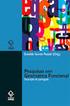 1 Descrição Funcional: 1. CHAVE LIGA E DESLIGA 2. ALÇA 3. CABO DE FORÇA 4. TUBO DE SAIDA DE DESCARGA DE PÓ 5. PORTA ESCOVA 6. BASE DE APOIO 7. PROTETOR DO DISCO DENTADO 8. DISCO DENTADO 9. ARRUELA DE FIXAÇÃO
1 Descrição Funcional: 1. CHAVE LIGA E DESLIGA 2. ALÇA 3. CABO DE FORÇA 4. TUBO DE SAIDA DE DESCARGA DE PÓ 5. PORTA ESCOVA 6. BASE DE APOIO 7. PROTETOR DO DISCO DENTADO 8. DISCO DENTADO 9. ARRUELA DE FIXAÇÃO
Desde Mouse Laser Gaming 4x3 Fire. Manual do Usuário. Modelo: X-705FS.
 Desde 1987 Mouse Laser Gaming 4x3 Fire Manual do Usuário Modelo: X-705FS www.a4tech.com ESTE DISPOSITIVO ESTÁ EM CONFORMIDADE COM A SEÇÃO 15 DAS REGULAMENTAÇÕES FCC. A OPERAÇÃO ESTÁ SUJEITA AS DUAS CONDIÇÕES
Desde 1987 Mouse Laser Gaming 4x3 Fire Manual do Usuário Modelo: X-705FS www.a4tech.com ESTE DISPOSITIVO ESTÁ EM CONFORMIDADE COM A SEÇÃO 15 DAS REGULAMENTAÇÕES FCC. A OPERAÇÃO ESTÁ SUJEITA AS DUAS CONDIÇÕES
Informática. Backup do Windows. Professor Márcio Hunecke.
 Informática Backup do Windows Professor Márcio Hunecke www.acasadoconcurseiro.com.br Informática BACKUP DO WINDOWS Para ajudar a assegurar que você não perderá os arquivos, você deverá fazer o backup
Informática Backup do Windows Professor Márcio Hunecke www.acasadoconcurseiro.com.br Informática BACKUP DO WINDOWS Para ajudar a assegurar que você não perderá os arquivos, você deverá fazer o backup
A instalação será feita através do link Setup Magni 2, situado no CD do Rasther.
 Requisitos básicos do sistema - Windows 98, Millenium, XP ou 2000. - Pentium III 500 MHz (no mínimo). - 64 MB RAM. - Porta serial disponível. - 15 MB de espaço livre no HD. - Resolução de vídeo de 800X600
Requisitos básicos do sistema - Windows 98, Millenium, XP ou 2000. - Pentium III 500 MHz (no mínimo). - 64 MB RAM. - Porta serial disponível. - 15 MB de espaço livre no HD. - Resolução de vídeo de 800X600
GUIA RÁPIDO CELULAR F2000g
 1 GUIA RÁPIDO CELULAR F2000g ÍNDICE 1-Abrindo seu celular Pag. 2 2-Configurar o telefone Pags. 2 e 3 1. Acessando o menu 2. Data e hora local (fundamental para funcionar o wifi) 3. Idioma 4. Transferindo
1 GUIA RÁPIDO CELULAR F2000g ÍNDICE 1-Abrindo seu celular Pag. 2 2-Configurar o telefone Pags. 2 e 3 1. Acessando o menu 2. Data e hora local (fundamental para funcionar o wifi) 3. Idioma 4. Transferindo
Refrigerador de Vinho Termelétricos
 Refrigerador de Vinho Termelétricos Adega Modelo ADG03 1 Manual de Instrução Por favor, leia com cuidado e siga todas as normas de segurança e instruções de funcionamento antes de usar. I. Importantes
Refrigerador de Vinho Termelétricos Adega Modelo ADG03 1 Manual de Instrução Por favor, leia com cuidado e siga todas as normas de segurança e instruções de funcionamento antes de usar. I. Importantes
Estação de Trabalho para utilização de Softwares. Computador Positivo Premium DR7560
 Estação de Trabalho para utilização de Softwares Computador Positivo Premium DR7560 R$: 1.999,00 Processador Intel Core i3-4160 Dual Core 3.6 GHz Cache 3 MB Memória RAM 4 GB Sistema operacional Windows
Estação de Trabalho para utilização de Softwares Computador Positivo Premium DR7560 R$: 1.999,00 Processador Intel Core i3-4160 Dual Core 3.6 GHz Cache 3 MB Memória RAM 4 GB Sistema operacional Windows
Obrigado por adquirir o Mobile Broadband modem USB. Com o seu modem USB, você tem acesso à rede sem fio em alta velocidade.
 Obrigado por adquirir o Mobile Broadband modem USB. Com o seu modem USB, você tem acesso à rede sem fio em alta velocidade. Observação: Este manual fornece os atributos físicos do modem USB, além dos procedimentos
Obrigado por adquirir o Mobile Broadband modem USB. Com o seu modem USB, você tem acesso à rede sem fio em alta velocidade. Observação: Este manual fornece os atributos físicos do modem USB, além dos procedimentos
Este guia descreve os recursos, a configuração e a utilização do monitor. As informações neste documento estão sujeitas a alterações sem aviso prévio.
 Sobre este guia Este guia descreve os recursos, a configuração e a utilização do monitor. As informações neste documento estão sujeitas a alterações sem aviso prévio. As seções são as seguintes: Instruções
Sobre este guia Este guia descreve os recursos, a configuração e a utilização do monitor. As informações neste documento estão sujeitas a alterações sem aviso prévio. As seções são as seguintes: Instruções
Backup e Recuperação Guia do Usuário
 Backup e Recuperação Guia do Usuário Copyright 2009 Hewlett-Packard Development Company, L.P. Windows é uma marca registrada da Microsoft Corporation nos Estados Unidos. As informações contidas neste documento
Backup e Recuperação Guia do Usuário Copyright 2009 Hewlett-Packard Development Company, L.P. Windows é uma marca registrada da Microsoft Corporation nos Estados Unidos. As informações contidas neste documento
06/ REV. 2. imagem meramente ilustrativa SOMENTE PARA USO DOMÉSTICO. Manual de Instruções
 06/11 705-09-05 775361 REV. 2 imagem meramente ilustrativa SOMENTE PARA USO DOMÉSTICO Manual de Instruções INTRODUÇÃO Parabéns pela escolha do Ventilador Coluna Turbo 40 Inox. Para garantir o melhor desempenho
06/11 705-09-05 775361 REV. 2 imagem meramente ilustrativa SOMENTE PARA USO DOMÉSTICO Manual de Instruções INTRODUÇÃO Parabéns pela escolha do Ventilador Coluna Turbo 40 Inox. Para garantir o melhor desempenho
Gerenciador USB B.L.U.E. Som Maior Pro. Versão 4.1
 Gerenciador USB B.L.U.E. Som Maior Pro Versão 4.1 O Gerenciador é um Software para ambiente Windows que trabalha em conjunto com o B.L.U.E. Som Maior Pro, através de uma conexão USB ou por uma rede Wireless
Gerenciador USB B.L.U.E. Som Maior Pro Versão 4.1 O Gerenciador é um Software para ambiente Windows que trabalha em conjunto com o B.L.U.E. Som Maior Pro, através de uma conexão USB ou por uma rede Wireless
Manual do Usuário do Monitor de LCD E2251FWH
 Manual do Usuário do Monitor de LCD E2251FWH 1 www.aoc.com 2011 AOC. All Rights Reserved. Segurança... 4 Convenções Nacionais... 4 Alimentação... 5 Instalação... 6 Limpeza... 7 Outros... 8 Configuração...
Manual do Usuário do Monitor de LCD E2251FWH 1 www.aoc.com 2011 AOC. All Rights Reserved. Segurança... 4 Convenções Nacionais... 4 Alimentação... 5 Instalação... 6 Limpeza... 7 Outros... 8 Configuração...
Módulos de Memória Guia do Usuário
 Módulos de Memória Guia do Usuário Copyright 2007 Hewlett-Packard Development Company, L.P. As informações contidas neste documento estão sujeitas a alterações sem aviso. As únicas garantias para produtos
Módulos de Memória Guia do Usuário Copyright 2007 Hewlett-Packard Development Company, L.P. As informações contidas neste documento estão sujeitas a alterações sem aviso. As únicas garantias para produtos
Instalando sua Multifuncional na sua rede pela primeira vez
 Instalando sua Multifuncional na sua rede pela primeira vez PIXMA MX531 Sistema Operacional Windows 1 Preparando para Conectar a Multifuncional na Rede Requisitos da Rede Antes de conectar sua multifuncional
Instalando sua Multifuncional na sua rede pela primeira vez PIXMA MX531 Sistema Operacional Windows 1 Preparando para Conectar a Multifuncional na Rede Requisitos da Rede Antes de conectar sua multifuncional
MANUAL DE INSTALAÇÃO E OPERAÇÃO
 MANUAL DE INSTALAÇÃO E OPERAÇÃO Caro Usuário Primeiramente, queremos parabenizá-lo pela escolha de um equipamento com a marca SINAPSE. O Sistema de Iluminação Cromoled é produzido sob um rígido padrão
MANUAL DE INSTALAÇÃO E OPERAÇÃO Caro Usuário Primeiramente, queremos parabenizá-lo pela escolha de um equipamento com a marca SINAPSE. O Sistema de Iluminação Cromoled é produzido sob um rígido padrão
Controle Remoto Móvel HP (somente em determinados modelos) Guia do Usuário
 Controle Remoto Móvel HP (somente em determinados modelos) Guia do Usuário Copyright 2008 Hewlett-Packard Development Company, L.P. Windows e Windows Vista são marcas comerciais ou registradas da Microsoft
Controle Remoto Móvel HP (somente em determinados modelos) Guia do Usuário Copyright 2008 Hewlett-Packard Development Company, L.P. Windows e Windows Vista são marcas comerciais ou registradas da Microsoft
Guia Rápido. Receptor TV Digital
 Guia Rápido Receptor TV Digital Receptor TV Digital Sumário Sumário...2 1. Conteúdo da Embalagem...3 2. Principais Características...3 2.1 Requisitos do Sistema...3 3. Procedimento de Instalação...4 3.1
Guia Rápido Receptor TV Digital Receptor TV Digital Sumário Sumário...2 1. Conteúdo da Embalagem...3 2. Principais Características...3 2.1 Requisitos do Sistema...3 3. Procedimento de Instalação...4 3.1
MANUAL DE OPERAÇÃO WCV EQUIPAMENTOS ELETRÔNICOS LTDA AL. DOS ANAPURUS, 1939 MOEMA - SÃO PAULO BRASIL
 MANUAL SCOPE MANUAL DE OPERAÇÃO WCV EQUIPAMENTOS ELETRÔNICOS LTDA AL. DOS ANAPURUS, 1939 MOEMA - SÃO PAULO BRASIL TEL/FAX (11) 5535-7200 / 5531-5945 / 5531-8784 http://www.wcv.com.br Página 2 de 13 Índice
MANUAL SCOPE MANUAL DE OPERAÇÃO WCV EQUIPAMENTOS ELETRÔNICOS LTDA AL. DOS ANAPURUS, 1939 MOEMA - SÃO PAULO BRASIL TEL/FAX (11) 5535-7200 / 5531-5945 / 5531-8784 http://www.wcv.com.br Página 2 de 13 Índice
Enviar imagens de uma câmera para um iphone (PowerShot SX60 HS)
 Enviar imagens de uma câmera para um iphone (PowerShot SX60 HS) IMPORTANTE Na explicação a seguir, os procedimentos de configuração de iphone são indicados pelo ícone e os procedimentos de configuração
Enviar imagens de uma câmera para um iphone (PowerShot SX60 HS) IMPORTANTE Na explicação a seguir, os procedimentos de configuração de iphone são indicados pelo ícone e os procedimentos de configuração
MANUAL DE INSTRUÇÕES DO TERMO-HIGRÔMETRO MODELO HT-208
 MANUAL DE INSTRUÇÕES DO TERMO-HIGRÔMETRO MODELO HT-208 Leia atentamente as instruções contidas neste manual antes de iniciar o uso do aparelho ÍNDICE 1. Introdução... 01 2. Regras de segurança... 01 3.
MANUAL DE INSTRUÇÕES DO TERMO-HIGRÔMETRO MODELO HT-208 Leia atentamente as instruções contidas neste manual antes de iniciar o uso do aparelho ÍNDICE 1. Introdução... 01 2. Regras de segurança... 01 3.
Dell Latitude E7240/E7440
 Dell Latitude E7240/E7440 Informações sobre configuração e recursos Sobre as Advertências ATENÇÃO: uma ADVERTÊNCIA indica um potencial de danos à propriedade, risco de lesões corporais ou mesmo risco de
Dell Latitude E7240/E7440 Informações sobre configuração e recursos Sobre as Advertências ATENÇÃO: uma ADVERTÊNCIA indica um potencial de danos à propriedade, risco de lesões corporais ou mesmo risco de
BAIXA E INSTALAÇÃO DO CERTIFICADO DIGITAL. A3 em token
 BAIXA E INSTALAÇÃO DO CERTIFICADO DIGITAL A3 em token Sumário Orientações Iniciais... 3 1. Instalação do driver do Token... 4 2. Mozilla Firefox... 9 3. Acessando o sistema... 12 4. Baixando e Instalando
BAIXA E INSTALAÇÃO DO CERTIFICADO DIGITAL A3 em token Sumário Orientações Iniciais... 3 1. Instalação do driver do Token... 4 2. Mozilla Firefox... 9 3. Acessando o sistema... 12 4. Baixando e Instalando
BARRA ANTI-PÂNICO MODELO 1800
 BARRA ANTI-PÂNICO MODELO 1800 PARA FAZER A INSTALAÇÃO, CONTRATE UM UM PROFISSIONAL QUALIFICADO, A SOPRANO A SOPRANO NÃO NÃO SE RESPONSABILIZA SE POR DANOS POR DANOS CAUSADOS CAUSADOS À BARRA À FECHADURA
BARRA ANTI-PÂNICO MODELO 1800 PARA FAZER A INSTALAÇÃO, CONTRATE UM UM PROFISSIONAL QUALIFICADO, A SOPRANO A SOPRANO NÃO NÃO SE RESPONSABILIZA SE POR DANOS POR DANOS CAUSADOS CAUSADOS À BARRA À FECHADURA
Manual de Instruções Lavadora Tanquinho Premium 3.0
 Manual de Instruções Lavadora Tanquinho Premium 3.0 Imagem meramente ilustrativa. Peso Liquido: 9,6 Kg Peso Bruto: 10 Kg Lavadora Tanquinho Premium 3.0 LIBELL 1 MANUAL DE USUÁRIO Parabéns por ter escolhido
Manual de Instruções Lavadora Tanquinho Premium 3.0 Imagem meramente ilustrativa. Peso Liquido: 9,6 Kg Peso Bruto: 10 Kg Lavadora Tanquinho Premium 3.0 LIBELL 1 MANUAL DE USUÁRIO Parabéns por ter escolhido
Instruções de operação. Site de aplicativos
 Instruções de operação Site de aplicativos CONTEÚDO Como ler este manual... 2 Símbolos usados nos manuais... 2 Isenção de responsabilidade... 3 Notas...3 O que você pode fazer no Site de aplicativos...
Instruções de operação Site de aplicativos CONTEÚDO Como ler este manual... 2 Símbolos usados nos manuais... 2 Isenção de responsabilidade... 3 Notas...3 O que você pode fazer no Site de aplicativos...
Manual de Instruções
 Manual de Instruções INTRODUÇÃO Parabéns pela escolha de mais um produto de nossa linha. Para garantir o melhor desempenho de seu produto, o usuário deve ler atentamente as instruções a seguir. Recomenda-se
Manual de Instruções INTRODUÇÃO Parabéns pela escolha de mais um produto de nossa linha. Para garantir o melhor desempenho de seu produto, o usuário deve ler atentamente as instruções a seguir. Recomenda-se
Guia de Instalação de Software
 Guia de Instalação de Software Este manual explica como instalar o software por meio de uma conexão USB ou de rede. A conexão de rede não está disponível para os modelos SP 200/200S/203S/203SF/204SF. Para
Guia de Instalação de Software Este manual explica como instalar o software por meio de uma conexão USB ou de rede. A conexão de rede não está disponível para os modelos SP 200/200S/203S/203SF/204SF. Para
Instalação do Rotary Attachment
 Instalação do Rotary Attachment Modo de instalação: 1 - Para a instalação do Rotary attachment desça a mesa de recorta até que fique no ponto mais baixo possível e desligue a laser. 2 - Coloque o Rotary
Instalação do Rotary Attachment Modo de instalação: 1 - Para a instalação do Rotary attachment desça a mesa de recorta até que fique no ponto mais baixo possível e desligue a laser. 2 - Coloque o Rotary
Roteiro de instalação
 Roteiro de instalação A primeira vez que for utilizada o tipo de comunicação USB, deve ser instalado o driver da Toledo do Brasil. Os sistemas operacionais compatíveis são: Windows XP; Windows Vista; Windows
Roteiro de instalação A primeira vez que for utilizada o tipo de comunicação USB, deve ser instalado o driver da Toledo do Brasil. Os sistemas operacionais compatíveis são: Windows XP; Windows Vista; Windows
MANUAL DE INSTRUÇÕES LUMINÁRIAS DE EMERGÊNCIA LED
 MANUAL DE INSTRUÇÕES LUMINÁRIAS DE EMERGÊNCIA LED * Estas luminárias apenas ser montados em superfícies não-combustíveis (gesso, concreto, peças de metal, etc.), de modo que: "EM NENHUMA CIRCUNSTÂNCIA
MANUAL DE INSTRUÇÕES LUMINÁRIAS DE EMERGÊNCIA LED * Estas luminárias apenas ser montados em superfícies não-combustíveis (gesso, concreto, peças de metal, etc.), de modo que: "EM NENHUMA CIRCUNSTÂNCIA
1.0 Informações de hardware
 1.0 Informações de hardware 1.1 Botões e ligações 6 1 7 2 8 3 9 4 5 6 10 1 Ligar / Desligar 2 Conetor Micro USB 3 Botão Voltar 4 Conetor Mini HDMI 5 Microfone 6 Webcam 7 Entrada para fone de ouvido 8 Botão
1.0 Informações de hardware 1.1 Botões e ligações 6 1 7 2 8 3 9 4 5 6 10 1 Ligar / Desligar 2 Conetor Micro USB 3 Botão Voltar 4 Conetor Mini HDMI 5 Microfone 6 Webcam 7 Entrada para fone de ouvido 8 Botão
MANUAL DE INSTRUÇÕES DO ANEMÔMETRO C/ LUXÍMETRO E TERMO-HIGRÔMETRO MODELO WM-1850
 MANUAL DE INSTRUÇÕES DO ANEMÔMETRO C/ LUXÍMETRO E TERMO-HIGRÔMETRO MODELO WM-1850 Leia atentamente as instruções contidas neste manual antes de iniciar o uso do instrumento ÍNDICE 1. INTRODUÇÃO... - 1-2.
MANUAL DE INSTRUÇÕES DO ANEMÔMETRO C/ LUXÍMETRO E TERMO-HIGRÔMETRO MODELO WM-1850 Leia atentamente as instruções contidas neste manual antes de iniciar o uso do instrumento ÍNDICE 1. INTRODUÇÃO... - 1-2.
Multímetro digital portátil Agilent U1251A e U1252A Guia de início rápido
 Multímetro digital portátil Agilent U1251A e U1252A Guia de início rápido Os itens a seguir acompanham o multímetro: Kit de fios de teste padrão (cabos de teste, garras jacarés, garras SMT, pontas de prova
Multímetro digital portátil Agilent U1251A e U1252A Guia de início rápido Os itens a seguir acompanham o multímetro: Kit de fios de teste padrão (cabos de teste, garras jacarés, garras SMT, pontas de prova
Monitor HP ProDisplay P19A com retroiluminação LED. Guia do Usuário
 Monitor HP ProDisplay P19A com retroiluminação LED Guia do Usuário 2013 Hewlett-Packard Development Company, L.P. As garantias somente dos produtos e serviços HP estão estabelecidas na declaração de garantia
Monitor HP ProDisplay P19A com retroiluminação LED Guia do Usuário 2013 Hewlett-Packard Development Company, L.P. As garantias somente dos produtos e serviços HP estão estabelecidas na declaração de garantia
ESPECIFICAÇÕES ESPECIFICAÇÕES
 ESPECIFICAÇÕES DS-1: Distortion Nível Nominal de Entrada...-20 dbm Impedância de Entrada...470 k ohm Nível Nominal de Saída...-20 dbm Impedância de Saída...1 k ohm Nível Equivalente de Ruído de Entrada...-122
ESPECIFICAÇÕES DS-1: Distortion Nível Nominal de Entrada...-20 dbm Impedância de Entrada...470 k ohm Nível Nominal de Saída...-20 dbm Impedância de Saída...1 k ohm Nível Equivalente de Ruído de Entrada...-122
MTR-1520D TERRÔMETRO DIGITAL MANUAL DE INSTRUÇÕES
 MTR-1520D TERRÔMETRO DIGITAL MANUAL DE INSTRUÇÕES Acessórios Fornecidos: Manual de Instruções...1 pç (Revisão 00) Cabos de Teste...1 jogo Estacas Auxiliares...2 pçs Bateria (1.5V tipoaa)...6 pçs Maleta
MTR-1520D TERRÔMETRO DIGITAL MANUAL DE INSTRUÇÕES Acessórios Fornecidos: Manual de Instruções...1 pç (Revisão 00) Cabos de Teste...1 jogo Estacas Auxiliares...2 pçs Bateria (1.5V tipoaa)...6 pçs Maleta
Dimensões da LB-100 LED Balls. Todas as dimensões em mm. Desenho sem escala.
 Dimensões da LB-100 LED Balls Todas as dimensões em mm. Desenho sem escala. LB-100 LED BALLS Manual do Usuário Rev.1 2010-2011 SGM. As informações estão sujeitas a alterações sem aviso prévio. A SGM e
Dimensões da LB-100 LED Balls Todas as dimensões em mm. Desenho sem escala. LB-100 LED BALLS Manual do Usuário Rev.1 2010-2011 SGM. As informações estão sujeitas a alterações sem aviso prévio. A SGM e
1. Após o boot se completar, será exibida a tela de inicial do Redo exibida abaixo, onde o usuário deverá escolher a opção Start Redo Backup.
 RESTAURAÇÃO DE COMPUTADORES PREGÃO 83/2008 UTILIZANDO REDO BACKUP 1) RESTAURAÇÃO ATRAVÉS DE DISPOSITIVO USB COM IMAGEM DO SISTEMA O processo de restauração de imagem nos multiterminais deve ser feito utilizando-se
RESTAURAÇÃO DE COMPUTADORES PREGÃO 83/2008 UTILIZANDO REDO BACKUP 1) RESTAURAÇÃO ATRAVÉS DE DISPOSITIVO USB COM IMAGEM DO SISTEMA O processo de restauração de imagem nos multiterminais deve ser feito utilizando-se
EW1015 R3 Adaptador USB 2.0 para IDE e SATA 1 PORTUGUÊS
 EW1015 R3 Adaptador USB 2.0 para IDE e SATA 1 PORTUGUÊS 2 PORTUGUÊS EW1015 R3 -Adaptador USB 2.0 para IDE e SATA Índice 1.0 Introdução... 2 1.1 Funções e funcionalidades... 2 1.2 Conteúdo da embalagem...
EW1015 R3 Adaptador USB 2.0 para IDE e SATA 1 PORTUGUÊS 2 PORTUGUÊS EW1015 R3 -Adaptador USB 2.0 para IDE e SATA Índice 1.0 Introdução... 2 1.1 Funções e funcionalidades... 2 1.2 Conteúdo da embalagem...
Descrição Geral: Conexões disponíveis:
 Descrição Geral: Conexões disponíveis: - 3 - Instalação em banheiras de hidromassagem: Erros comuns de instalação: - 4 - Instalação elétrica: A montagem e instalação elétrica para a motobomba devem ser
Descrição Geral: Conexões disponíveis: - 3 - Instalação em banheiras de hidromassagem: Erros comuns de instalação: - 4 - Instalação elétrica: A montagem e instalação elétrica para a motobomba devem ser
No. Comp Roteador SOHO DSL SpeedStream. Guia de referência rápida
 No. Comp. 007-5004-00 Roteador SOHO DSL SpeedStream Guia de referência rápida xxxx Antes de iniciar: Verifique se os itens a seguir vieram com o seu kit DSL: SpeedStream SpeedStream Safety and Certifications
No. Comp. 007-5004-00 Roteador SOHO DSL SpeedStream Guia de referência rápida xxxx Antes de iniciar: Verifique se os itens a seguir vieram com o seu kit DSL: SpeedStream SpeedStream Safety and Certifications
LW313 Sweex Wireless 300N Adapter USB
 LW313 Sweex Wireless 300N Adapter USB Note! Não expor o Sweex Wireless 300N Adapter USB a temperaturas extremas. Não deixar o dispositivo sob a luz solar directa ou próximo a elementos aquecidos. Não usar
LW313 Sweex Wireless 300N Adapter USB Note! Não expor o Sweex Wireless 300N Adapter USB a temperaturas extremas. Não deixar o dispositivo sob a luz solar directa ou próximo a elementos aquecidos. Não usar
